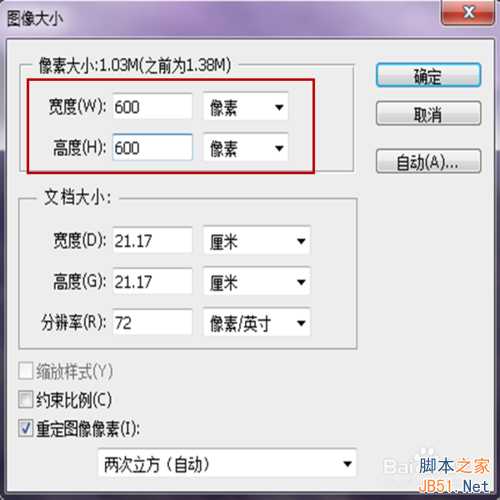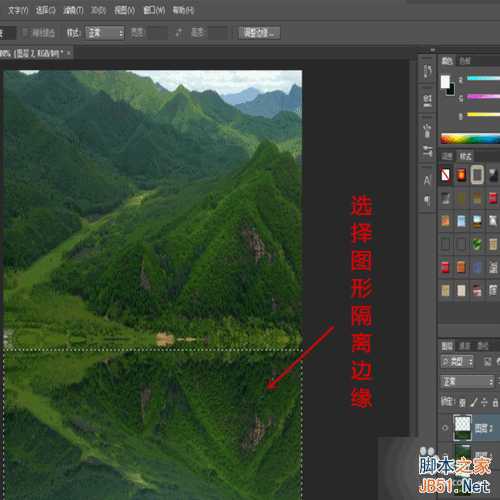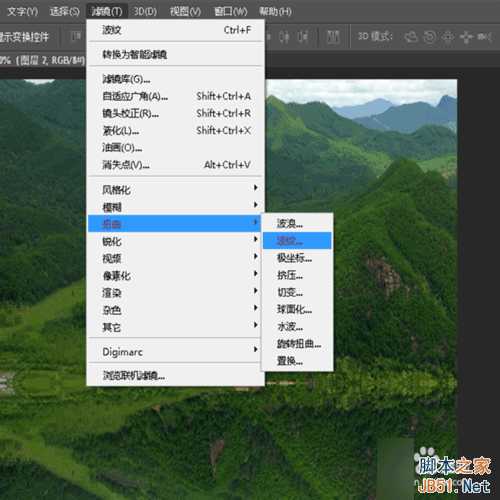aps有许多的功能其实特别的神奇,有时候厉害的高手甚至能够以假乱真,同时,由于ps的应用,让我们能够完成许多我们平时不能完成的事情,比如将一个风景图弄出一条湖,而湖最显著的特点就是能够倒影风景的样貌,利用这个特点我们能够通过ps水面的特效,将风景图中弄出一副水面,那么如何制作这个水面倒影的特效呢,下面我将为大家讲解一下其中的过程,希望大家喜欢。
工具/原料
photoshop cs6
群山风景素材
方法/步骤
1、首先,打开photoshop,为了方便教程,我将图像像素调整为600*600(这不可做可不做)。
2、载人群山风景素材,“ctrl+J复制”一个图层。(养成一个好的习惯,这个图层后面有用)
3、使用“矩形选款工具”,选中如图大小的图像,ctrl+J复制选择的图层。
4、“编辑-变换-水平变换-编辑-变换-旋转180度”。将图层3和图层2进行位置调整至如图。
5、为了让倒影更真实还需继续修改,使用“矩形选框工具”对图层3图形上选中一个图形,隔离边缘,以免待会造成影响。
6、滤镜-扭曲-波纹,数量100%,大小为小,确定。
7、合并图层-存储,倒影图像已经形成,一副群山环绕的水景图就这样做好了。
以上就是ps制作逼真的水面倒影效果方法介绍,希望能对大家有所帮助!
免责声明:本站资源来自互联网收集,仅供用于学习和交流,请遵循相关法律法规,本站一切资源不代表本站立场,如有侵权、后门、不妥请联系本站删除!
P70系列延期,华为新旗舰将在下月发布
3月20日消息,近期博主@数码闲聊站 透露,原定三月份发布的华为新旗舰P70系列延期发布,预计4月份上市。
而博主@定焦数码 爆料,华为的P70系列在定位上已经超过了Mate60,成为了重要的旗舰系列之一。它肩负着重返影像领域顶尖的使命。那么这次P70会带来哪些令人惊艳的创新呢?
根据目前爆料的消息来看,华为P70系列将推出三个版本,其中P70和P70 Pro采用了三角形的摄像头模组设计,而P70 Art则采用了与上一代P60 Art相似的不规则形状设计。这样的外观是否好看见仁见智,但辨识度绝对拉满。